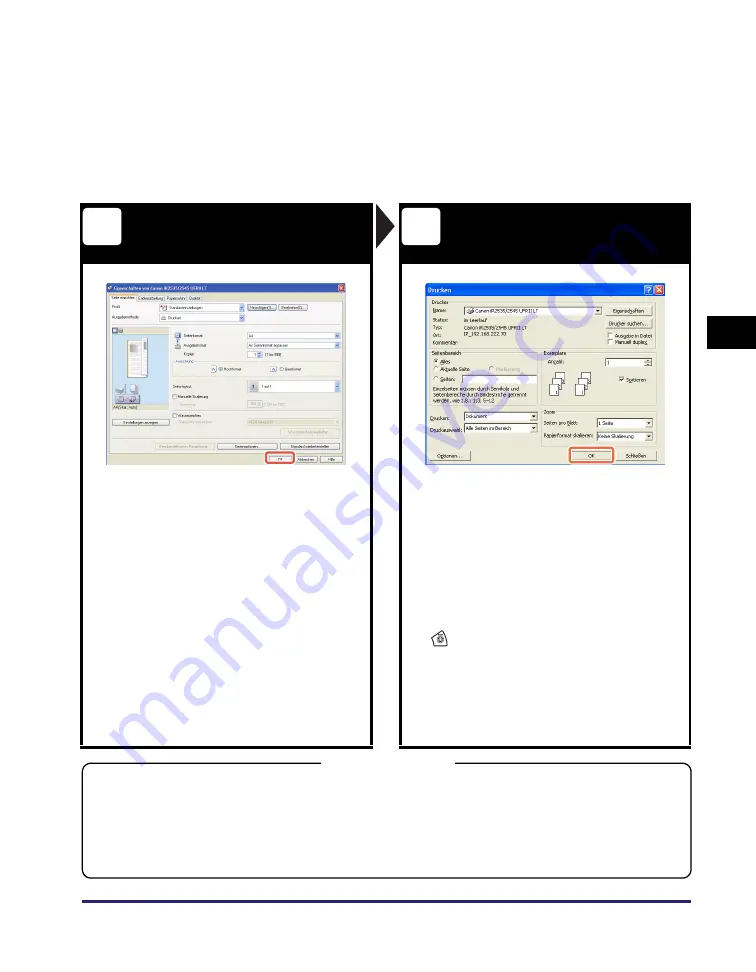
Drucken von einem Computer
4-5
V
e
rw
e
ndu
ng
d
e
r G
rund
funkt
ione
n
4
✝
Die Bedienschritte in diesem Abschnitt gelten für einen Windows-Computer.
Anweisungen zum Drucken über einen Macintosh-Computer finden Sie in der
Hilfe zum Druckertreiber.
✝
Die unten dargestellten Druckertreiberbildschirme können abhängig vom System
und dem Sonderzubehör, dem Typ und der Version des Druckertreibers oder des
verwendeten Betriebssystems von denen abweichen, die auf Ihrem Computer
angezeigt werden.
Geben
S
ie die
Druckein
s
tellun
g
en an
S
tarten
S
ie den Druckvor
g
an
g
Geben
S
ie auf jeder
S
eite de
s
Dialo
g
feld
s
mit den
Druckerein
s
tellun
g
en die
g
ewün
s
chten
Druckein
s
tellun
g
en an
➞
klicken
S
ie
auf [OK].
Geben
S
ie, fall
s
erforderlich, die Anzahl
der Au
s
drucke und die zu druckenden
S
eiten an
➞
klicken
S
ie auf [OK].*
1
•
Klicken Sie im Dialogfeld, das bei der
Verarbeitung der Druckdaten angezeigt wird,
auf [Abbrechen], um den Druckvorgang auf
Ihrem Computer abzubrechen.
•
Um den Druckvorgang auf dem Bedienfeld des
Systems abzubrechen, verwenden Sie den
„Systemmonitor“, der durch Betätigen von
(Stopp) oder [Systemmonitor] angezeigt
wird.*
2
*1 Der Name der Taste, über die der Druckvorgang
gestartet wird, kann je nach verwendeter Anwendung
variieren.
*2 Der Abbruchvorgang verläuft je nach Auftragsstatus
verschieden. Weitere Informationen finden Sie unter
„Verwalten von Druckaufträgen“ in der e-Anleitung.
Ausführliche Informationen zu den
Druckeinstellungen finden Sie in der Hilfe zum
Druckertreiber.
Geschützter Druck
Auf dem Druckertreiberbildschirm können Sie Geschützter Druck als Ausgabeverfahren auswählen, wenn Sie
Ihre Dokumente drucken. Durch Geschützter Druck können Sie Ihre Druckaufträge anhalten, bis das über
den Druckertreiber zugewiesene entsprechende Passwort beim System eingegeben wurde. Auf diese Art
verbleiben vertrauliche Dokumente nicht im Ausgabefach des Systems.
X
Weitere Informationen zu Geschützter Druck finden Sie unter „Drucken über einen Computer“ in der
e-Anleitung.
3
4
Summary of Contents for iR 2525
Page 2: ...imageRUNNER 2545i 2530i 2525 2520 User s Guide ...
Page 4: ...iii ...
Page 8: ...vii Chapter 7 Appendix Available Paper Stock 7 2 ...
Page 29: ...xxviii ...
Page 71: ...Fax Driver Software Optional 3 16 Accompanying CD ROMs 3 ...
Page 125: ...Available Paper Stock 7 4 Appendix 7 ...
Page 126: ...imageRUNNER 2545i 2530i 2525 2520 Guide de l utilisateur ...
Page 128: ...iii ...
Page 155: ...xxx ...
Page 169: ...Branchement des câbles 1 14 Installation de la machine 1 ...
Page 185: ...Marche à suivre de l installation 2 16 Avant de commencer à utiliser la machine 2 ...
Page 201: ...Logiciel du pilote de télécopie en option 3 16 CD ROM livrés avec la machine 3 ...
Page 257: ...Types de papier disponibles 7 4 Annexe 7 ...
Page 258: ...imageRUNNER 2545i 2530i 2525 2520 Anwenderhandbuch ...
Page 260: ...iii ...
Page 264: ...vii Kapitel 7 Anhang Geeignetes Druck Kopiermaterial 7 2 ...
Page 301: ...Kabelanschluss 1 14 Systeminstallation 1 ...
Page 317: ...Arbeitsablauf beim Einrichten 2 16 Vor Inbetriebnahme des Systems 2 ...
Page 389: ...Geeignetes Druck Kopiermaterial 7 4 Anhang 7 ...
Page 390: ...imageRUNNER 2545i 2530i 2525 2520 Guida per l utente ...
Page 392: ...iii ...
Page 396: ...vii Capitolo 7 Appendice Tipi di carta accettati 7 2 ...
Page 431: ...Collegamento dei cavi 1 14 Installazione della macchina 1 ...
Page 447: ...Schema di configurazione 2 16 Prima di iniziare ad utilizzare la macchina 2 ...
Page 499: ...Consumabili 5 22 Manutenzione ordinaria 5 ...
Page 519: ...Tipi di carta accettati 7 4 Appendice 7 ...
Page 520: ...imageRUNNER 2545i 2530i 2525 2520 Guía de usuario ...
Page 522: ...iii ...
Page 526: ...vii Capítulo 7 Apéndice Papel disponible 7 2 ...
Page 561: ...Conexión de los cables 1 14 Instalación del equipo 1 ...
Page 577: ...Flujo de configuración 2 16 Antes de utilizar este equipo 2 ...
Page 647: ......
Page 648: ......
Page 649: ......
















































